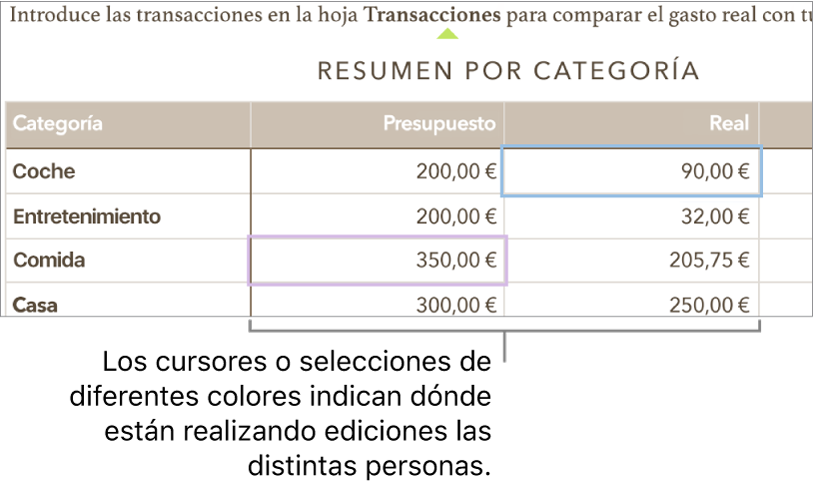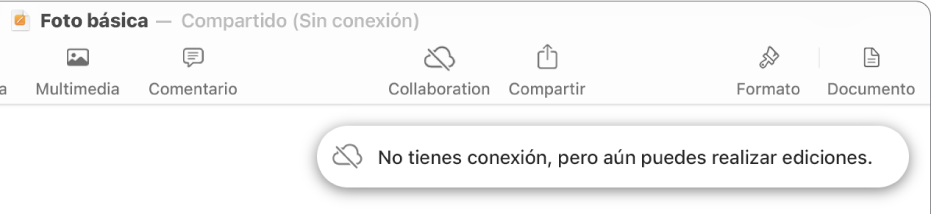Pages

Colaborar en un documento compartido de Pages en el Mac
Tanto si eres el propietario de un documento compartido como si te han invitado a colaborar, después de abrirlo puedes ver los cambios que otras personas están efectuando en él en tiempo real o ir rápidamente a lo que otras personas están modificando, entre otras muchas cosas.
Nota: No todas las funciones de Pages están disponibles para un documento compartido con otras personas. Consulta el artículo de soporte de Apple Colabora en documentos en Pages, Numbers y Keynote.